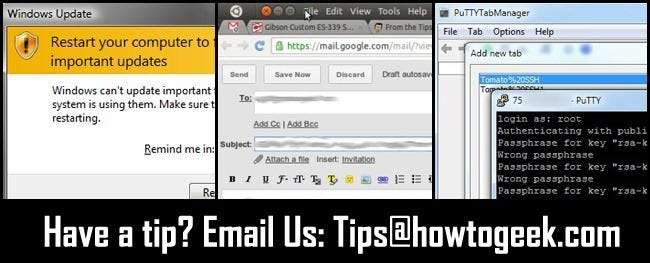
सप्ताह में एक बार हम टिप्स बॉक्स खोलते हैं और कुछ उपयोगी रीडर टिप्स साझा करते हैं। इस सप्ताह हम आसानी से अपडेट पर विंडोज स्वचालित रिबूट को रोकने, क्रोम में एकता मेनू को सक्षम करने, और अपने प्युटी इंटरफ़ेस में टैब डालने पर विचार कर रहे हैं।
बैच फ़ाइलें एक क्लिक रिबूट हॉल्ट प्रदान करता है
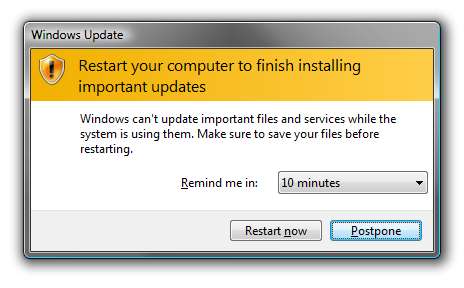
दवे को हमारा साथ पसंद आया रिबूट टिप को रोकना इतना है कि उसने अगले रिबूट तक अपडेट को रोकने के लिए एक छोटी बैच फ़ाइल को एक साथ रखा। वह लिखता है:
विंडोज अपडेट (और अन्य) के सबसे कष्टप्रद "सुविधाओं" में से एक तब आता है जब आपके पास सात व्यस्त खिड़कियां खुली होती हैं और वे अनुस्मारक को पॉप-अप करते रहते हैं कि आपको परिवर्तनों को प्रभावी करने के लिए अपने कंप्यूटर को पुनरारंभ करना होगा। इसका मतलब है कि सब कुछ बचाना, सब कुछ बंद करना और रिबूट की प्रतीक्षा करना। फिर बस याद करने की कोशिश करें कि आप इससे पहले कि आप रुकावट में थे, आप कहाँ हैं।
यह दिखाई दिया मूल रूप से HTG पर , लेकिन यहाँ अंततः सुविधाजनक रूप है। निम्नलिखित सामग्री के साथ एक नई बैच फ़ाइल बनाएँ:
नेट स्टॉप "स्वचालित अद्यतन"
ठहराव
और इसे याद रखने के लिए आसान नाम से सहेजें: GOAWAY.bat एक क्लिक और यह अपडेट सेवा को बंद कर देता है। चिंता मत करो: यह अगली बार जब आप बूट करेंगे, तो आप 11 विंडो खोलने से पहले अधिक सुविधाजनक समय पर उम्मीद करेंगे।
बस अपने डेस्कटॉप पर एक शॉर्टकट खींचें और छोड़ें। मैं "नहीं" आइकन में बदल गया (स्लैश के साथ लाल सर्कल, इसे खोजने के लिए आसान बनाने के लिए। एक नाखुश चेहरा भी काम करेगा।)
डेव साझा करने के लिए धन्यवाद! वाइडस्क्रीन मॉनिटर (और टास्कबार स्पेस को स्पेयर करने के लिए) के साथ रीडर्स के लिए यह टास्कबार को सही पिन करना सार्थक हो सकता है यदि मजबूर रिबूट वास्तव में उन्हें परेशान करते हैं।
Google Chrome में एकता मेनू को सक्षम करें
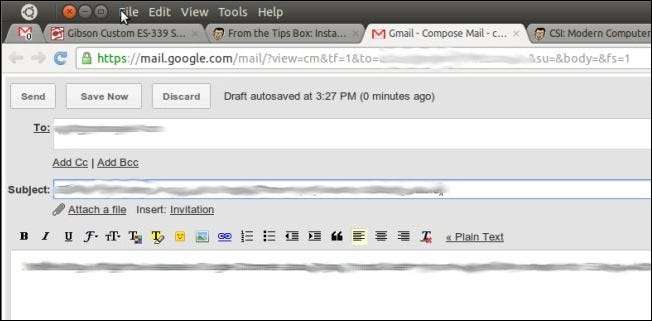
यदि आप उबंटू लिनक्स का उपयोग करके Google क्रोम प्रशंसक हैं, तो क्रोम में यूनिटी मेनू समर्थन को सक्षम करने के बारे में कालेब का आसान सुझाव आपके लिए है। वह लिखता है:
Google Chrome में सुविधाओं के माध्यम से स्थानांतरण करते समय के बारे में: झंडे , मुझे इसके लिए एकता मेनू को सक्षम करने के लिए एक सेटिंग मिली। इसके बारे में दर्ज करें: क्रोम एड्रेस बार में झंडे, स्क्रॉल करें जब तक कि आपको "प्रायोगिक" नामक आइटम दिखाई न दे GNOME मेन्यू बार सपोर्ट। ", और इसे चालू करें। Chrome को पुनरारंभ करें और आप तुरंत बदलाव को देखेंगे।
क्रोम के भीतर झंडे / के बारे में: बहुत सी साफ-सुथरी चीजें मिल सकती हैं। अच्छा खोजो कालेब!
टैब्ड PuTTY उपयोग

मार्क प्यूटी पावर उपयोगकर्ताओं के लिए एक शानदार एप्लिकेशन टिप के साथ लिखते हैं:
मैं PuTTY का उपयोग करता हूं और इसके बिना इसका उपयोग करने की कल्पना नहीं कर सकता PuTTYTabManager । अनिवार्य रूप से यह केवल PuTTY के लिए एक GUI आवरण है जो आपको PuTTY के कई उदाहरण खोलने और प्रबंधित करने की अनुमति देता है ... उन समय के लिए जो आपको एक बॉक्स में SSH, दूसरे में telnet, आदि की आवश्यकता है, यह PuTTY बिजली उपयोगकर्ताओं के लिए एक वास्तविक समय बचाने वाला है!
टिप के लिए धन्यवाद मार्क! जिन पाठकों की टैब्ड पुट्टी में रुचि है, उन्हें मार्क के सुझाव की जाँच करनी चाहिए और साथ ही एक ग्राहक की भी, जिसकी हमने पहले समीक्षा की थी, पोटीन कनेक्शन मैनेजर .
साझा करने के लिए कोई टिप है? इसे हमारे पास भेजें टिप्स@होतोगीक.कॉम और आप इसे केवल फ्रंट पेज पर देख सकते हैं।






